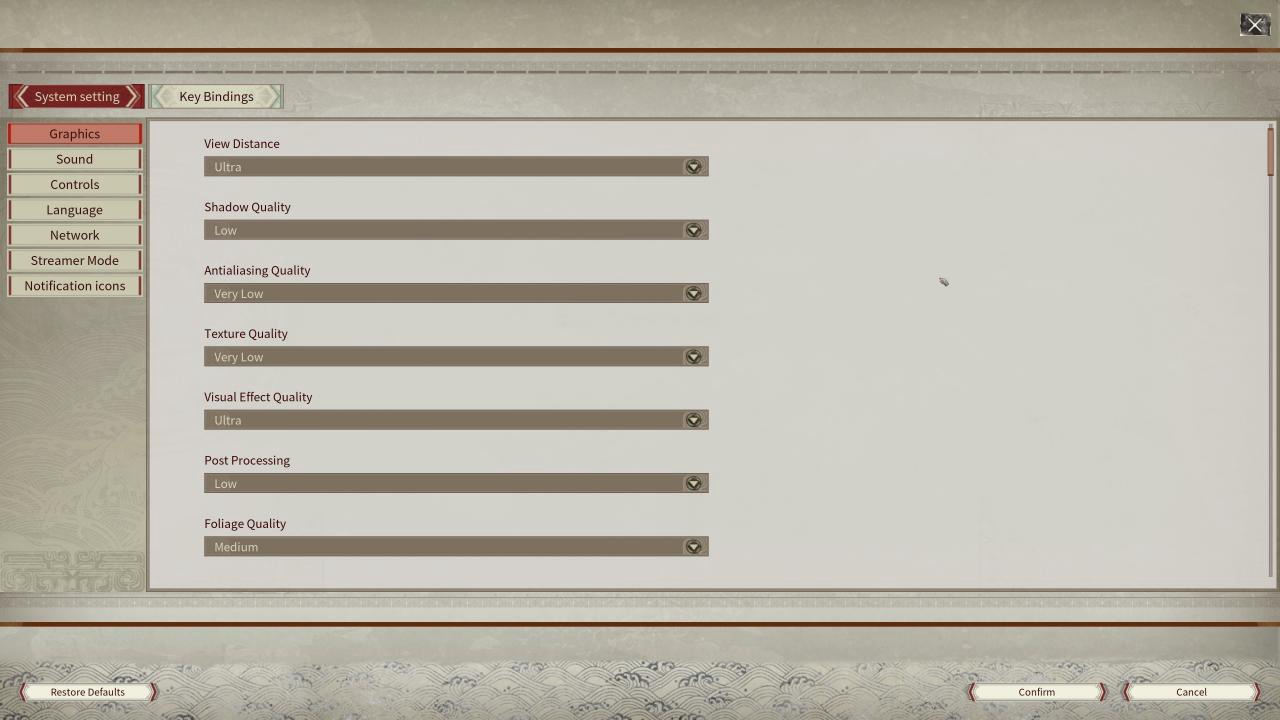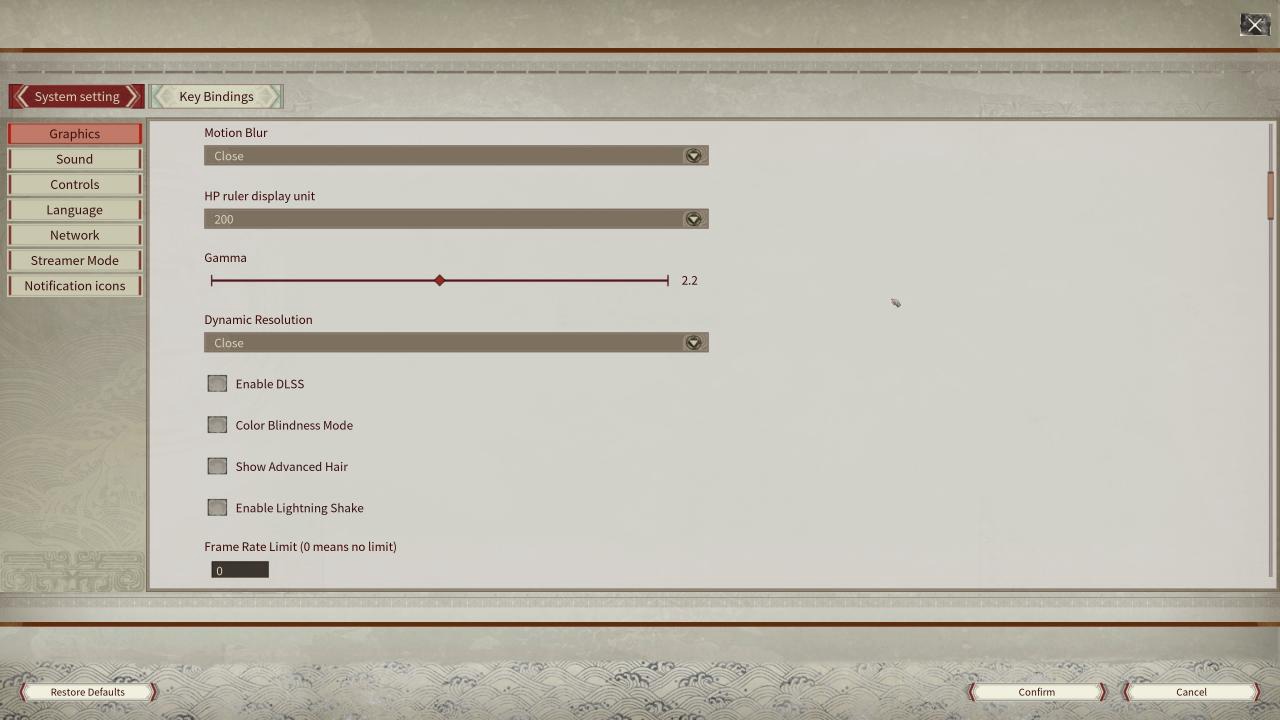Myth of Empires - Cara Meningkatkan FPS dan Meningkatkan Grafik
Panduan praktis ini mengajarkan Anda semua trik untuk mengonfigurasi peningkatan kinerja dan peningkatan grafis untuk Myth of Empires
Panduan Bermanfaat untuk Mitos Empires Graphics dan Performance Tweaks
Uji Spesifikasi PC
I7-10700KF 8 * 5.1GHz /// Geforce RTX 3080 10GB /// 32GB DDR4-3200
Samsung Evo SSD /// TV 58 Ultra 4K
mesin.ini
*** !!! GUNAKAN DENGAN RISIKO ANDA SENDIRI!!! ***
HARAP INGAT BAHWA MENGUBAH FILE INI DAPAT MENJADI BAN KARENA ANDA AKAN MENGUBAH PENGATURAN MESIN YANG DAPAT DIGUNAKAN UNTUK BERTUKAR DI PVP!
(Mereka bermain paling baik di server PvE resmi, dan sejauh ini saya tidak kesulitan mengubah pengaturan tambahan.)
Temukan file di folder "AppData":
*: Pengguna internet adalah orang-orang yang paling tertarik dengan subjek ini. NAMA PC ANDA *** AppData Lokal MOE Tersimpan Config WindowsClient
Buka "Engine.ini" dengan Editor Teks / Notepad.
Dan tambahkan baris ini:
-
- [Pengaturan sistem]
-
- r.ViewDistanceScale = 0.5
-
- daun.Skala Kepadatan = 0.5
Anda bisa bermain sesuka Anda.
1. Ubah semua tampilan grafis menjadi jarak pandang
Yang kedua mengubah kepadatan rumput dan semak.
Pengaturan tambahan belum digunakan/diuji:
-
- r.StaticMeshLODDDistanceScale = 1
-
- dedaunan.LODDDistanceScale = 1
-
- rumput.densityScale = 1
-
- r.Tingkat Kualitas Bahan = 4
-
- r.Kualitas Adaptasi Mata = 4
-
- r.HighQualityLightMaps = 4
-
- r.PostProcessAAQuality = 0
-
- r.MaxAnisotropi = 16
-
- d .LanskapLOD0DistributionScale = 2
-
- r.DefaultFeature.MotionBlur = 0
-
- r.DepthOfField = 0
-
- r.DepthOfFieldQuality = 0
-
- r.SceneColorFringe.Max = 0
-
- r.SceneColorFringeQuality = 0
-
- r.Tonemapper.Kualitas = 0
-
- r.Bayangan
-
- r.Jarak. .TransitionScale = 4
-
- r.Bayangan.CSM.TransitionScale = 4
-
- r.Streaming.Tekstur yang Digunakan Sepenuhnya = 1
-
- r.Streaming.HLODStrategi = 4
-
- r.Streaming.UseFixedPoolSize = 1
-
- r.Streaming.PoolSize = 0
-
- r.Streaming.FramesForFullUpdate = 0
-
- r.SSR.Kualitas = 0
-
- r.Kualitas Mekar = 0
-
- r.Warna.Maks = 1,0
-
- r.Color.Mid = 0.5
-
- r.Warna .Min = 0
-
- r.SkylightIntensityMultiplier = 0.5
-
- R. kabut = 1
Pengaturan grafis dalam game
Mari kita ingat bahwa saya menggunakan 4K dan saya memiliki masalah kinerja tinggi dengan ukuran tekstur dan saya bertujuan untuk 60FPS stabil dengan optik seimbang, Anda dapat mengonfigurasi ini sesuai keinginan Anda tetapi itu memberi saya keseimbangan yang lebih baik dan saya masih mencoba untuk mengoptimalkan.